几个简单的ppt动画制作
- 格式:ppt
- 大小:14.41 MB
- 文档页数:50


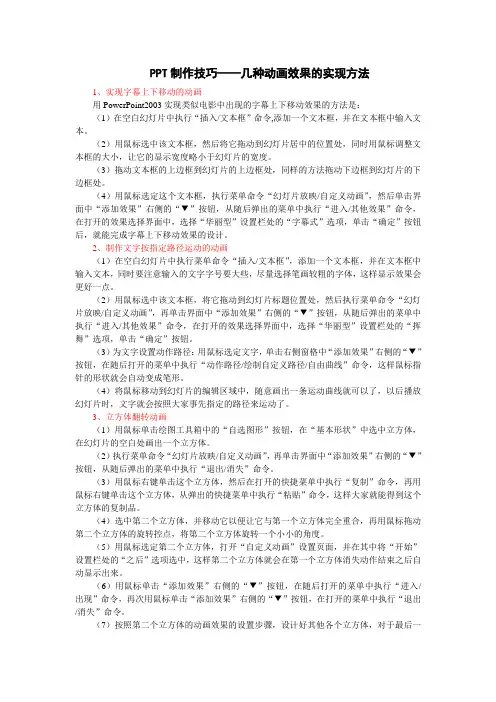
PPT制作技巧——几种动画效果的实现方法1、实现字幕上下移动的动画用PowerPoint2003实现类似电影中出现的字幕上下移动效果的方法是:(1)在空白幻灯片中执行“插入/文本框”命令,添加一个文本框,并在文本框中输入文本。
(2)用鼠标选中该文本框,然后将它拖动到幻灯片居中的位置处,同时用鼠标调整文本框的大小,让它的显示宽度略小于幻灯片的宽度。
(3)拖动文本框的上边框到幻灯片的上边框处,同样的方法拖动下边框到幻灯片的下边框处。
(4)用鼠标选定这个文本框,执行菜单命令“幻灯片放映/自定义动画”,然后单击界面中“添加效果”右侧的“▼”按钮,从随后弹出的菜单中执行“进入/其他效果”命令,在打开的效果选择界面中,选择“华丽型”设置栏处的“字幕式”选项,单击“确定”按钮后,就能完成字幕上下移动效果的设计。
2、制作文字按指定路径运动的动画(1)在空白幻灯片中执行菜单命令“插入/文本框”,添加一个文本框,并在文本框中输入文本,同时要注意输入的文字字号要大些,尽量选择笔画较粗的字体,这样显示效果会更好一点。
(2)用鼠标选中该文本框,将它拖动到幻灯片标题位置处,然后执行菜单命令“幻灯片放映/自定义动画”,再单击界面中“添加效果”右侧的“▼”按钮,从随后弹出的菜单中执行“进入/其他效果”命令,在打开的效果选择界面中,选择“华丽型”设置栏处的“挥舞”选项,单击“确定”按钮。
(3)为文字设置动作路径:用鼠标选定文字,单击右侧窗格中“添加效果”右侧的“▼”按钮,在随后打开的菜单中执行“动作路径/绘制自定义路径/自由曲线”命令,这样鼠标指针的形状就会自动变成笔形。
(4)将鼠标移动到幻灯片的编辑区域中,随意画出一条运动曲线就可以了,以后播放幻灯片时,文字就会按照大家事先指定的路径来运动了。
3、立方体翻转动画(1)用鼠标单击绘图工具箱中的“自选图形”按钮,在“基本形状”中选中立方体,在幻灯片的空白处画出一个立方体。
(2)执行菜单命令“幻灯片放映/自定义动画”,再单击界面中“添加效果”右侧的“▼”按钮,从随后弹出的菜单中执行“退出/消失”命令。
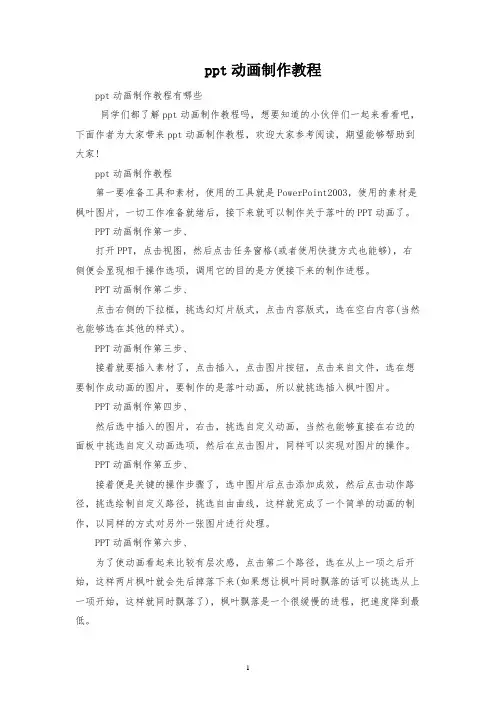
ppt动画制作教程ppt动画制作教程有哪些同学们都了解ppt动画制作教程吗,想要知道的小伙伴们一起来看看吧,下面作者为大家带来ppt动画制作教程,欢迎大家参考阅读,期望能够帮助到大家!ppt动画制作教程第一要准备工具和素材,使用的工具就是PowerPoint2003,使用的素材是枫叶图片,一切工作准备就绪后,接下来就可以制作关于落叶的PPT动画了。
PPT动画制作第一步、打开PPT,点击视图,然后点击任务窗格(或者使用快捷方式也能够),右侧便会显现相干操作选项,调用它的目的是方便接下来的制作进程。
PPT动画制作第二步、点击右侧的下拉框,挑选幻灯片版式,点击内容版式,选在空白内容(当然也能够选在其他的样式)。
PPT动画制作第三步、接着就要插入素材了,点击插入,点击图片按钮,点击来自文件,选在想要制作成动画的图片,要制作的是落叶动画,所以就挑选插入枫叶图片。
PPT动画制作第四步、然后选中插入的图片,右击,挑选自定义动画,当然也能够直接在右边的面板中挑选自定义动画选项,然后在点击图片,同样可以实现对图片的操作。
PPT动画制作第五步、接着便是关键的操作步骤了,选中图片后点击添加成效,然后点击动作路径,挑选绘制自定义路径,挑选自由曲线,这样就完成了一个简单的动画的制作,以同样的方式对另外一张图片进行处理。
PPT动画制作第六步、为了使动画看起来比较有层次感,点击第二个路径,选在从上一项之后开始,这样两片枫叶就会先后掉落下来(如果想让枫叶同时飘落的话可以挑选从上一项开始,这样就同时飘落了),枫叶飘落是一个很缓慢的进程,把速度降到最低。
PPT动画制作第七步、然后点击播放按钮,就可以观赏到制作的PPT动画了。
PPT制作入门教程新建文档打开 Office,挑选“新建演示”,并点击右边栏第一行第一个图案编辑文字在空白页面中点击输入标题及相干文字插入图片插入-图片-本地图片-挑选图片-打开设置背景选中图片-叠放次序-置于底层调剂背景图片/文字选中图片/文字,依照需求调剂至美观,这样一页ppt就做完了新建空白页再操作开始-新建幻灯片储存ppt文件-另存为-.ppt格式-文件名可修改-储存PPT的一些制作技能1.两幅图片同时动作PowerPoint的动画成效比较多,但图片只能一幅一幅地动作。
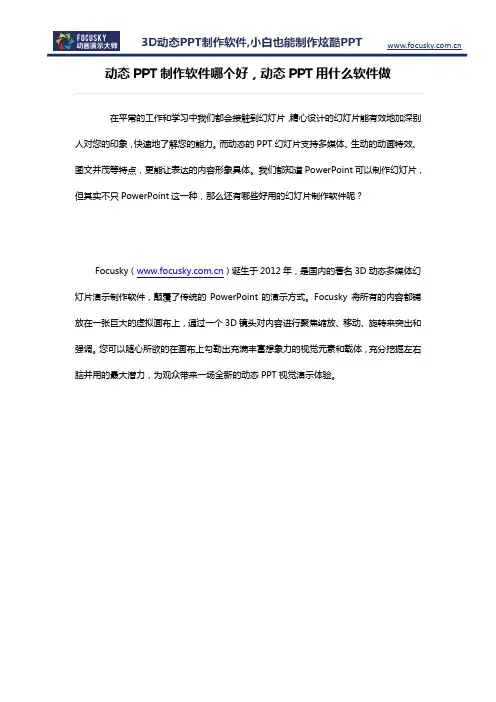
动态PPT制作软件哪个好,动态PPT用什么软件做在平常的工作和学习中我们都会接触到幻灯片,精心设计的幻灯片能有效地加深别人对您的印象,快速地了解您的能力。
而动态的PPT幻灯片支持多媒体、生动的动画特效、图文并茂等特点,更能让表达的内容形象具体。
我们都知道PowerPoint可以制作幻灯片,但其实不只PowerPoint这一种,那么还有哪些好用的幻灯片制作软件呢?Focusky()诞生于2012年,是国内的著名3D动态多媒体幻灯片演示制作软件,颠覆了传统的PowerPoint的演示方式。
Focusky将所有的内容都铺放在一张巨大的虚拟画布上,通过一个3D镜头对内容进行聚焦缩放、移动、旋转来突出和强调。
您可以随心所欲的在画布上勾勒出充满丰富想象力的视觉元素和载体,充分挖掘左右脑并用的最大潜力,为观众带来一场全新的动态PPT视觉演示体验。
3.1000+在线模板多种精美在线主题模板,覆盖教育、商务汇报、节日、计划、产品介绍、商演等多个领域, 轻松点击便可获得,再直接替换成自己的内容,就可快速做出好看动感的PPT幻灯片演示。
4.分屏演示功能此功能用于PPT在投影仪中的展示。
准备PPT时,演示者可以加入备注信息以方便自己向观众讲解。
演示时,演示者可以看到视图以及备注的信息,而这些观众在投影幕上是看不到的,大大方便了演示者在整个演示中的操作。
5.内嵌3D幻灯片内嵌3D幻灯片高级组件,操作简单,多种3D图片幻灯片样式可选,还可自定义、预览播放设置等,再辅以文字,音乐等内容,便可轻松制作出一个图文并茂的动态PPT演示文稿。
6.50+ 自定义动作路径登录Focusky动画演示大师官网免费下载软件,注册登录您的账号,打开软件。
2.5种方式创建动态PPT(1)点击在线模板快速创建,直接替换您的内容即可;(2)导入PPT文件新建项目;(3)从输出后的文件新建工程;(4)添加图片,用图片创建动态PPT演示;(5)创建文字云项目。

(1)知道Flash中最笨的动画是怎么做的吗?那就是把几帧连续动作的画面依次显示来实现的动画,这虽然是个笨办法,但却是动画的根本。
在PowerPoint 2003中我们同样可以通过设置图片的闪烁效果来实现这种原始的动画制作,在此我们就用闪烁效果来制作一个跑步的人。
一、双帧动画1. 准备两张连续动作的图片,你可以像我这样用自选图形的直线和椭圆自己画两幅,然后把这两幅图片重叠在一起(如图1)。
2. 同时选中这两幅图,右击选择“自定义动画”,在自定义动画窗口中单击“添加效果”按钮选择“强调→其它效果→闪烁”,右击这两个选中的动画项选择“计时”,在速度中输入0.6、重复设置为“直到下次单击”,单击“确定”。
再右击第二个动画项选择“计时”设置延迟为0.3秒,即动画速度的一半。
现在单击“播放”按钮马上就可以看到一个人在原地跑步的动画。
3. 再选中两张图,单击“添加效果”按钮选择“动作路径→绘制自定义路径→曲线”,画一条曲线,右击这两个动画项选择“计时”设置开始为“之前”、速度则直接设置为12秒(如图2)。
这样就可以让这个人沿指定的路径慢跑了。
其实也可以只对上层图片设置闪烁,而且两幅图并不一定要相同大小。
例如:在一张闭着嘴的人脸上画一个张开的嘴,然后给它设置闪烁动画看起来就好像这个人的嘴在开合说话一样,同理可以轻松实现摇头、眨眼、招手等小动画。
提示:同时选中一组对象“添加效果”可以为这些对象设置相同动画,并使这些动画效果同时播放。
另外,重复、速度、延迟等都可以直接在“计时”窗口中输入准确数值。
二、多帧动画有时候我们可能需要用好几幅连续动作的图片来表现动画效果,这个操作其实也是差不多,这里以4幅图为例。
1. 为了确保每次只能显示一幅图片,我们必须在每幅图下都画一个填充与边线色均与背景同色的矩形并分别与上面的图组合起来。
当然,如果你使用的是无透明色的图片那这一步就可以省略了。
2. 调整这些图形的相对层次,按图片显示的顺序第1张放在最下面,最后一张则在最上面(如图3),然后对这些图形进行水平、垂直居中对齐。
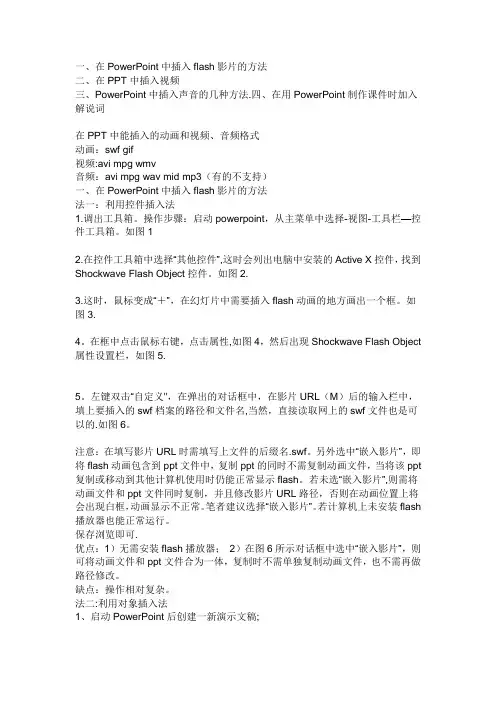
一、在PowerPoint中插入flash影片的方法二、在PPT中插入视频三、PowerPoint中插入声音的几种方法.四、在用PowerPoint制作课件时加入解说词在PPT中能插入的动画和视频、音频格式动画:swf gif视频:avi mpg wmv音频:avi mpg wav mid mp3(有的不支持)一、在PowerPoint中插入flash影片的方法法一:利用控件插入法1.调出工具箱。
操作步骤:启动powerpoint,从主菜单中选择-视图-工具栏—控件工具箱。
如图12.在控件工具箱中选择“其他控件”,这时会列出电脑中安装的Active X控件,找到Shockwave Flash Object控件。
如图2.3.这时,鼠标变成“+”,在幻灯片中需要插入flash动画的地方画出一个框。
如图3.4。
在框中点击鼠标右键,点击属性,如图4,然后出现Shockwave Flash Object 属性设置栏,如图5.5。
左键双击“自定义",在弹出的对话框中,在影片URL(M)后的输入栏中,填上要插入的swf档案的路径和文件名,当然,直接读取网上的swf文件也是可以的.如图6。
注意:在填写影片URL时需填写上文件的后缀名.swf。
另外选中“嵌入影片”,即将flash动画包含到ppt文件中,复制ppt的同时不需复制动画文件,当将该ppt 复制或移动到其他计算机使用时仍能正常显示flash。
若未选“嵌入影片”,则需将动画文件和ppt文件同时复制,并且修改影片URL路径,否则在动画位置上将会出现白框,动画显示不正常。
笔者建议选择“嵌入影片”。
若计算机上未安装flash 播放器也能正常运行。
保存浏览即可.优点:1)无需安装flash播放器;2)在图6所示对话框中选中“嵌入影片”,则可将动画文件和ppt文件合为一体,复制时不需单独复制动画文件,也不需再做路径修改。
缺点:操作相对复杂。
法二:利用对象插入法1、启动PowerPoint后创建一新演示文稿;2、在需要插入Flash动画的那一页单击菜单栏上的“插入--对象",如图7。

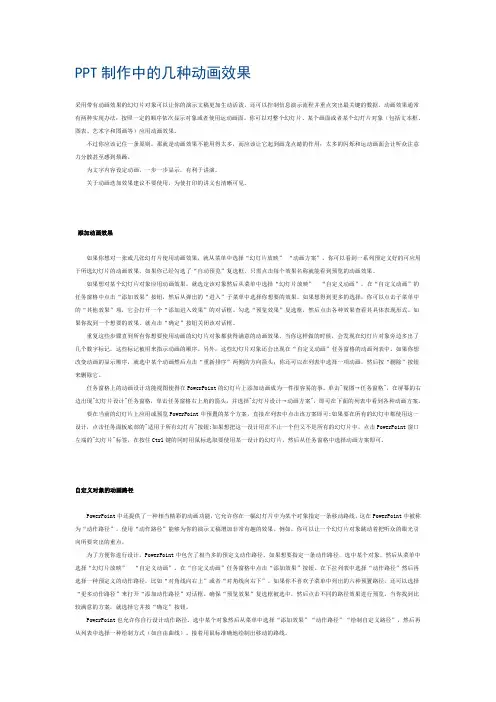
PPT制作中的几种动画效果采用带有动画效果的幻灯片对象可以让你的演示文稿更加生动活泼,还可以控制信息演示流程并重点突出最关键的数据。
动画效果通常有两种实现办法:按照一定的顺序依次显示对象或者使用运动画面。
你可以对整个幻灯片、某个画面或者某个幻灯片对象(包括文本框、图表、艺术字和图画等)应用动画效果。
不过你应该记住一条原则,那就是动画效果不能用得太多,而应该让它起到画龙点睛的作用;太多的闪烁和运动画面会让听众注意力分散甚至感到烦躁。
为文字内容设定动画,一步一步显示,有利于讲演。
关于动画迭加效果建议不要使用,为使打印的讲义也清晰可见。
添加动画效果如果你想对一张或几张幻灯片使用动画效果,就从菜单中选择“幻灯片放映” “动画方案”。
你可以看到一系列预定义好的可应用于所选幻灯片的动画效果,如果你已经勾选了“自动预览”复选框,只需点击每个效果名称就能看到预览的动画效果。
如果想对某个幻灯片对象应用动画效果,就选定该对象然后从菜单中选择“幻灯片放映”“自定义动画”。
在“自定义动画”的任务窗格中点击“添加效果”按钮,然后从弹出的“进入”子菜单中选择你想要的效果。
如果想得到更多的选择,你可以点击子菜单中的“其他效果”项,它会打开一个“添加进入效果”的对话框。
勾选“预览效果”复选框,然后点击各种效果查看其具体表现形式。
如果你找到一个想要的效果,就点击“确定”按钮关闭该对话框。
重复这些步骤直到所有你想要使用动画的幻灯片对象都获得满意的动画效果。
当你这样做的时候,会发现在幻灯片对象旁边多出了几个数字标记,这些标记被用来指示动画的顺序。
另外,这些幻灯片对象还会出现在“自定义动画”任务窗格的动画列表中。
如果你想改变动画的显示顺序,就选中某个动画然后点击“重新排序”两侧的方向箭头;你还可以在列表中选择一项动画,然后按“删除”按钮来删除它。
任务窗格上的动画设计功能视图使得在PowerPoint的幻灯片上添加动画成为一件很容易的事。

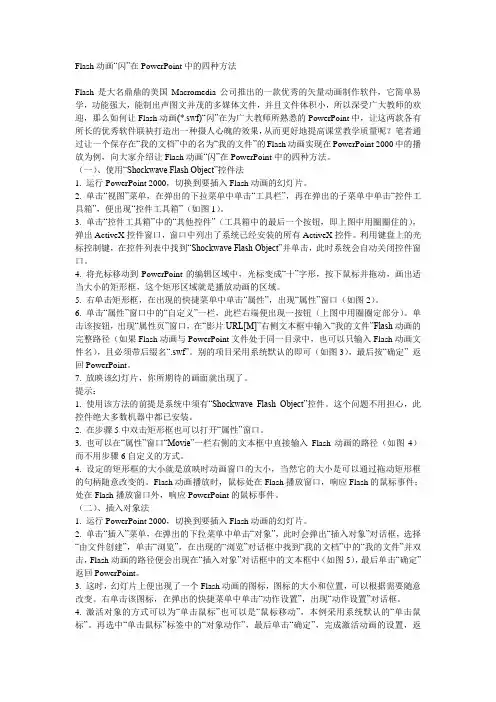
Flash动画“闪”在PowerPoint中的四种方法Flash是大名鼎鼎的美国Macromedia公司推出的一款优秀的矢量动画制作软件,它简单易学,功能强大,能制出声图文并茂的多媒体文件,并且文件体积小,所以深受广大教师的欢迎,那么如何让Flash动画(*.swf)“闪”在为广大教师所熟悉的PowerPoint中,让这两款各有所长的优秀软件联袂打造出一种摄人心魄的效果,从而更好地提高课堂教学质量呢?笔者通过让一个保存在“我的文档”中的名为“我的文件”的Flash动画实现在PowerPoint 2000中的播放为例,向大家介绍让Flash动画“闪”在PowerPoint中的四种方法。
(一)、使用“Shockwave Flash Object”控件法1. 运行PowerPoint 2000,切换到要插入Flash动画的幻灯片。
2. 单击“视图”菜单,在弹出的下拉菜单中单击“工具栏”,再在弹出的子菜单中单击“控件工具箱”,便出现“控件工具箱”(如图1)。
3. 单击“控件工具箱”中的“其他控件”(工具箱中的最后一个按钮,即上图中用圈圈住的),弹出ActiveX控件窗口,窗口中列出了系统已经安装的所有ActiveX控件。
利用键盘上的光标控制键,在控件列表中找到“Shockwave Flash Object”并单击,此时系统会自动关闭控件窗口。
4. 将光标移动到PowerPoint的编辑区域中,光标变成“十”字形,按下鼠标并拖动,画出适当大小的矩形框,这个矩形区域就是播放动画的区域。
5. 右单击矩形框,在出现的快捷菜单中单击“属性”,出现“属性”窗口(如图2)。
6. 单击“属性”窗口中的“自定义”一栏,此栏右端便出现一按钮(上图中用圈圈定部分)。
单击该按钮,出现“属性页”窗口,在“影片URL[M]”右侧文本框中输入“我的文件”Flash动画的完整路径(如果Flash动画与PowerPoint文件处于同一目录中,也可以只输入Flash动画文件名),且必须带后缀名“.swf”。